-
教你电脑突然蓝屏了怎么办
- 2019-04-29 09:27:00 来源:windows10系统之家 作者:爱win10
经常有一些用户跟小编求助,其中问的比较多的问题是电脑蓝屏怎么办,导致电脑蓝屏的原因有很多种,只要能找到蓝屏代码基本都可以解决问题,下面小编来说一种通用的解决方案。
电脑蓝屏是使用电脑的时候经常出现的问题,导致电脑蓝屏的原因有很多种,有因为硬件问题大致的电脑蓝屏,软件冲突导致的电脑蓝屏,下面小编就来说说简单的电脑蓝屏处理方法。
电脑突然蓝屏了怎么办
1.重启电脑,在出现电脑第一屏的时候按键盘上的f8键,进入操作选项,选择“修复计算机”。
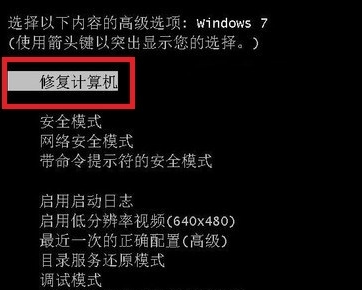
电脑突然蓝屏系统软件图解1
2.然后在系统恢复选项中选择启动修复,进入下一步。
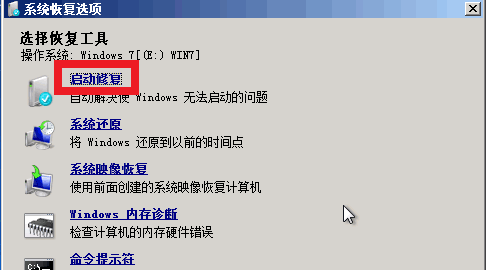
电脑突然蓝屏系统软件图解2
3.接着系统会开始进行自动修复,一般系统文件丢失等问题可以直接修复,如不能修复也会给出相关的解决方案。

电脑突然蓝屏系统软件图解3
4.修复完毕后点击完成按钮,重启电脑,一般就可以正常进入系统了。
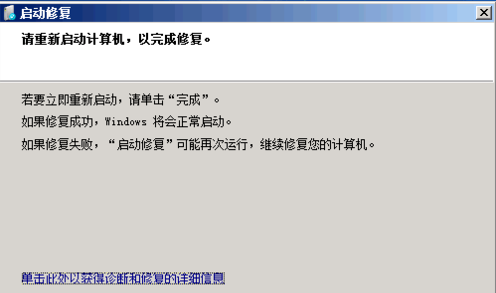
电脑突然蓝屏系统软件图解4
上一篇:细说如何提高电脑运行速度
下一篇:主编教您如何装xp系统
猜您喜欢
- 如何使用u盘装xp系统2019-06-11
- 一键安装xp系统怎么操作2020-07-09
- 电脑装32位还是64位系统2019-06-19
- 手把手教你word超链接怎么做..2019-05-10
- 详解windows缓存文件写入失败怎么办..2019-05-05
- LG电脑下载与安装win10企业版系统教程..2019-08-26
相关推荐
- 图文详解amr文件用什么打开.. 2019-04-03
- 手把手教你xp系统安装教程 2020-07-10
- windows xp激活码免费分享 2022-08-09
- xp系统安装图解 2020-07-20
- 练习360装机大师如何使用 2019-05-21
- 技术编辑教您出现驱动器中没有软盘提.. 2019-05-10





 魔法猪一健重装系统win10
魔法猪一健重装系统win10
 装机吧重装系统win10
装机吧重装系统win10
 系统之家一键重装
系统之家一键重装
 小白重装win10
小白重装win10
 飞鸽传书V5.1.140620官方下载(局域网文件传输利器)
飞鸽传书V5.1.140620官方下载(局域网文件传输利器) Ghost win7电脑公司 64位 旗舰版 V13.3
Ghost win7电脑公司 64位 旗舰版 V13.3 萝卜家园ghost win10 x86位 企业版v201606
萝卜家园ghost win10 x86位 企业版v201606 瑞星杀毒软件v16(个人免费下载)
瑞星杀毒软件v16(个人免费下载) 官方原版win7 64位旗舰版系统下载v20.04
官方原版win7 64位旗舰版系统下载v20.04 萝卜家园Ghost Win7 64位旗舰版下载 v1906
萝卜家园Ghost Win7 64位旗舰版下载 v1906 雨林木风Ghos
雨林木风Ghos 雨林木风Ghos
雨林木风Ghos 系统之家ghos
系统之家ghos 系统之家Ghos
系统之家Ghos 雨林木风Ghos
雨林木风Ghos 系统之家Ghos
系统之家Ghos 电脑公司 gho
电脑公司 gho 系统之家Win1
系统之家Win1 雨林木风ghos
雨林木风ghos 雨林木风ghos
雨林木风ghos 电脑公司ghos
电脑公司ghos 小白系统Ghos
小白系统Ghos 粤公网安备 44130202001061号
粤公网安备 44130202001061号